Win10如何添加杀毒排除项?Win10给Defender添加排除项操作方法
很多朋友都知道Windows10系统自带的Windows Defender杀毒防护软件挺厉害的,可以有效地保护电脑安全,但是有时候也会误杀一些程序,有一些免费软件因为程序编写语言的原因会被当作是病毒,其实本身非常安全,这种时候就需要将程序或文件添加进杀毒排除项里面,那么究竟应该怎么操作呢?下面来告诉各位朋友。
1、首先,打开“Windows设置”窗口,并选择“更新和安全”。

2、然后,在“更新和安全”窗口中,选择左侧的“Windows安全中心”,并在右侧找到且点击“打开Windows安全中心”。

3、接着,在弹出的“Windows安全中心”窗口中,选择左侧的“病毒和威胁防护”,并在右侧找到且点击“‘病毒和威胁防护’设置”。

4、在“‘病毒和威胁防护’设置”窗口中,找到并点击“排除项”。

5、在“排除项”窗口中,找到并点击“添加排除项”,并根据实际情况选择需排除项的具体类型。

6、最后,找到需排除项的具体位置并点击“选择文件夹”即可(这里以文件夹类型为例)。

以上就是Win10如何添加杀毒排除项?Win10给Defender添加排除项操作方法的详细内容,更多关于Win10给Defender添加排除项的资料请关注脚本之家其它相关文章!
相关文章

win10怎么给Windows Defender添加排除项?
win10怎么给Windows Defender添加排除项? Windows Defender杀毒的时候,有些文件不希望扫描,可以添加排除项,下面我们就来看看详细的设置方法,需要的朋友可以参考下2017-11-02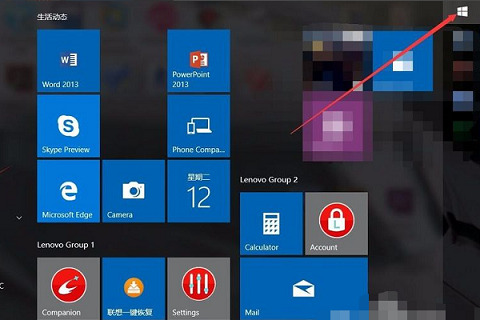 在Win10系统之中有一个自带的杀毒软件,这个自带的杀毒软件能够保护我们在联网之后的电脑安全,那么Win10自带的杀毒软件在哪里呢?下面就和小编一起找找这个杀毒软件的设置2022-05-31
在Win10系统之中有一个自带的杀毒软件,这个自带的杀毒软件能够保护我们在联网之后的电脑安全,那么Win10自带的杀毒软件在哪里呢?下面就和小编一起找找这个杀毒软件的设置2022-05-31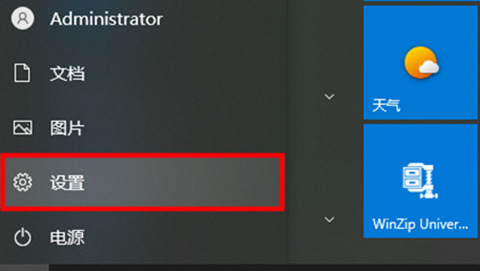 很多电脑用户都知道win10系统自带安全杀毒软件,但是还是有很多用户喜欢使用第三方杀毒软件来作为日常安全防护工具,那么怎么才能关闭win10自带杀毒软件呢?接下来小编就带2021-03-17
很多电脑用户都知道win10系统自带安全杀毒软件,但是还是有很多用户喜欢使用第三方杀毒软件来作为日常安全防护工具,那么怎么才能关闭win10自带杀毒软件呢?接下来小编就带2021-03-17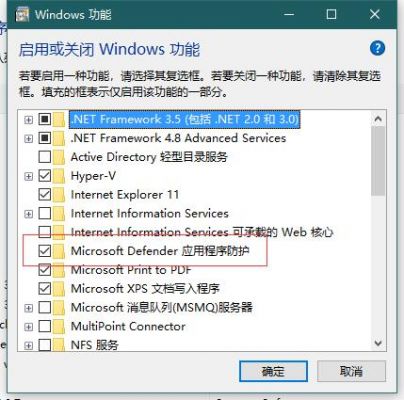
win10 20H2如何关闭微软自带杀毒软件Defender 简单快速的关闭方法
win10 20H2 微软自带杀毒软件Windows Defender的关闭步骤!在win10 20H2系统要怎么关闭杀软Windows Defender呢?关闭Windows Defender微软自带杀毒软件需要注意哪些地方呢2020-12-23 在Win10系统下当自带杀毒软件Windows defender检测到病毒文件的时候,会把威胁文件给删除,其实这不是正真的删除,只是把文件隔离到病毒隔离区里了,那么很多朋友问Win10杀2020-07-29
在Win10系统下当自带杀毒软件Windows defender检测到病毒文件的时候,会把威胁文件给删除,其实这不是正真的删除,只是把文件隔离到病毒隔离区里了,那么很多朋友问Win10杀2020-07-29
Win10怎么关闭自带杀毒软件?2招彻底关闭Windows Defender方法
Win10自带杀毒软件怎么关闭?其实方法很简单,下文小编就为大家整理了2种彻底关闭Windows Defender的方法,感兴趣的朋友可以看看2019-01-06Win10预览版14946升级失败怎么办?部分杀毒软件导致win10无法升级的解
微软刚刚发布的Windows 10 Preview Build 14946 版,部分杀毒软件是无法正常使用的,而部分反病毒软件更新至该版本时可能会出现某些问题导致无法正常升级,下面就详情来看2016-10-14- Windows10自带杀毒软件Windows Defender在Windows10最新版本更新中,已将Windows Defender杀毒软件融合成Win10系统功能的一部分了,在Win10设置中可以对杀毒软件进行配置。2016-09-20
- win10自带的Windows defender杀毒软件不怎么好用,很多朋友都选择安装其他杀毒软件,那么如何关闭defender杀毒软件呢?下面小编给大家带来了win10关闭defender杀毒软件的方2016-07-25
Win10 RS1预览版14271内置Defender离线杀毒和之前有什么区别?
Win10 RS1预览版14271内置Defender离线杀毒和之前有什么区别?虽然之前也有离线模式,但是需要外部介质,在win10预览版14271中则不需要U盘直接使用,详细内容请看下文2016-03-01



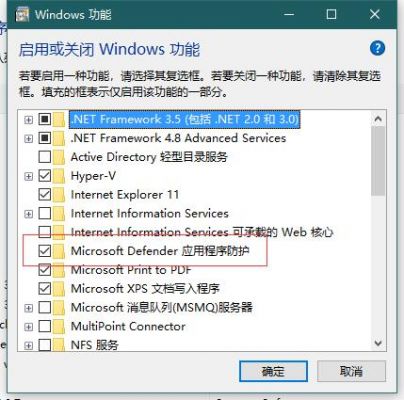


最新评论